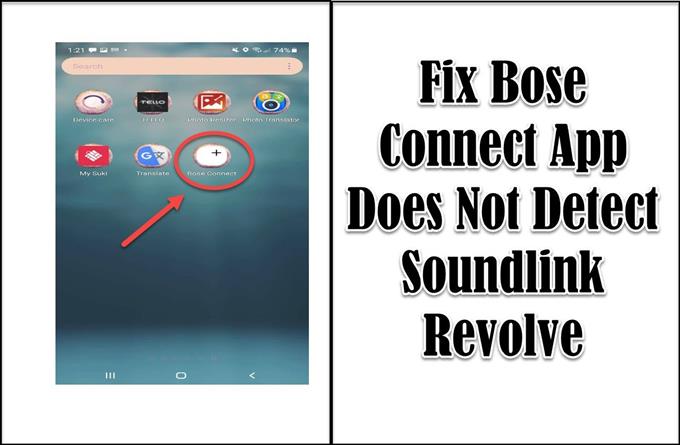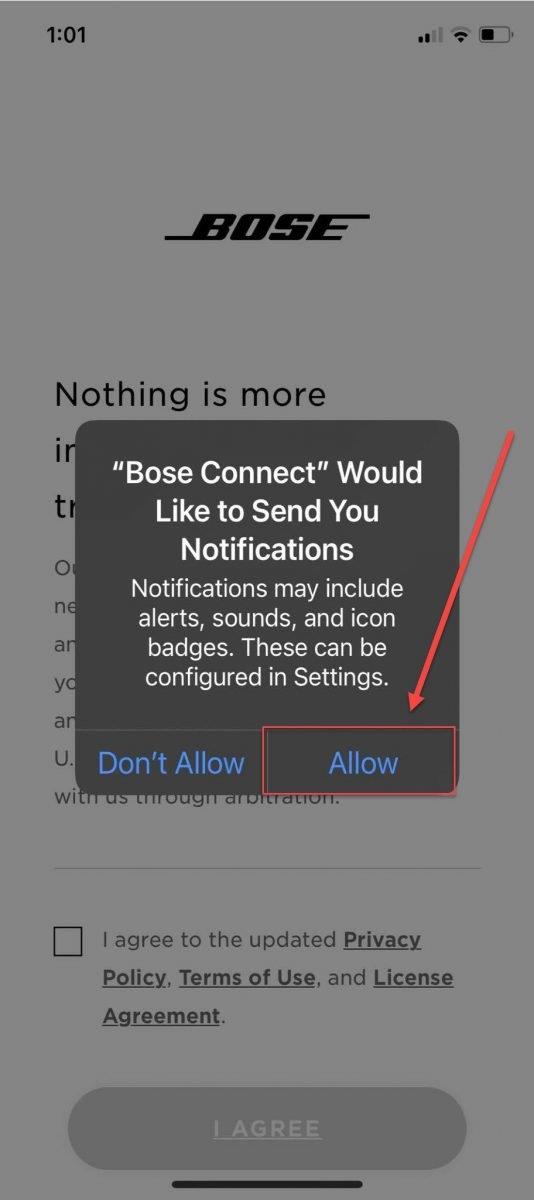Aplikace Bose Connect je aplikační program, který je zdarma k dispozici ke stažení na zařízeních iOS a Android s podporou Bluetooth z App Store nebo Play Store. Tato aplikace se používá pro přístup k funkcím, jako je ovládání hlasitosti, aktualizace softwaru, znalost úrovní baterie produktu a dalších nastavení. Aplikaci Bose Connect sice ve skutečnosti nepotřebujete, ale možná budete chtít k poslechu hudby Bose zkusit použít reproduktor Bluetooth Bose Soundlink Revolve. Ačkoli je aplikace solidním programem, existují určité instance, kdy aplikace Bose Connect produkt nezjistí. Je to buď Bose Soundlink Revolve nebyl nalezen, nebo se neobjevuje v aplikaci. Dnes se budeme zabývat metodami odstraňování problémů, abychom problém vyřešili pomocí aplikace Bose Connect, která nedokáže detekovat Soundlink Revolve.
Co udělat, je aplikace Bose Connect, která nedokáže detekovat reproduktor Bluetooth Soundlink Revolve
Existují možné důvody, proč k tomuto problému dochází, například je zakázáno povolení Bluetooth na vašem mobilním zařízení, seznamy paměti zařízení Bluetooth jsou již plné, a to u aplikace, která vyžaduje restart. Níže jsou uvedeny metody řešení problémů k vyřešení tohoto problému.
Metoda 1: Povolení oprávnění Bluetooth pro zařízení iOS
Zařízení iOS, které používá verze iOS13 a vyšší, při první instalaci Bose connect. Na obrazovce se zobrazí výzva.
Existují dva způsoby, jak povolit oprávnění pro připojení Bose:
- Zobrazí se výzva s dotazem, zda chcete povolit povolení Bluetooth pro zařízení, vyberte Povolit.
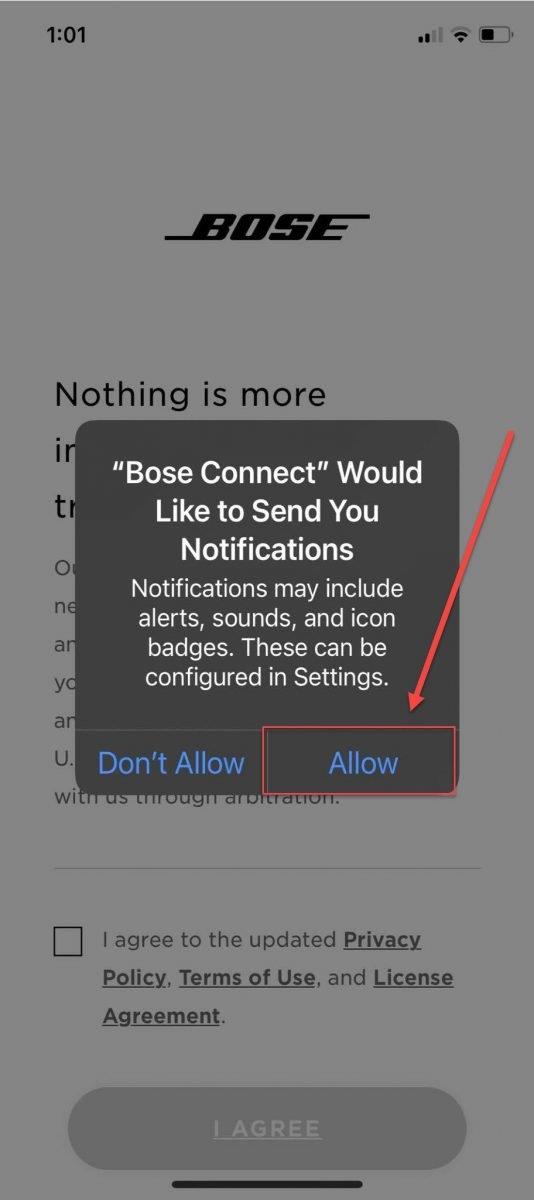
Druhý:
- Na domovské obrazovce klikněte na Nastavení
- Přejděte dolů a vyhledejte aplikaci Bose connect, klikněte na ni
- V části „Povolit připojení Bose přístup“ zapněte možnost Bluetooth.
Po provedení této metody se pokuste připojit pomocí aplikace Bose connect k reproduktoru Bose Soundlink Revolve a poté zkontrolujte, zda je problém vyřešen.
Metoda 2: Restartujte Bose Connect
Restartování aplikace se liší v závislosti na zařízení a jeho operačním systému. Postupujte podle pokynů níže, jak zavřít nebo ukončit spuštěnou aplikaci Bose Connect podle použitého zařízení.
Pro zařízení iOS:
- Zobrazit aktivní aplikace. Toho dosáhnete dvojitým klepnutím na tlačítko Domů nebo přejetím prstem nahoru ze spodní části obrazovky. Tento krok závisí na zařízení iOS.
- Přejeďte zleva doprava a najděte spuštěnou aplikaci Bose Connect.
- Zavřete aplikaci Bose Connect přejetím nahoru.
- Spusťte znovu aplikaci Bose Connect a zkuste připojit reproduktor Bluetooth
Pro zařízení Android:
- Přejděte do nastavení zařízení na zařízení Android
- Klikněte na Aplikace
- Vyhledejte a klikněte na aplikaci Bose Connect ze seznamů aplikací
- Kliknutím na Vynutit zastavení zastavíte běh aplikace
- Spusťte znovu aplikaci Bose Connect a zkuste připojit reproduktor Bluetooth
Metoda 3: Povolit oprávnění k umístění
Ujistěte se, že je ve vašem smartphonu povolena aplikace Location Permission pro aplikaci Bose Connect. Oprávnění k poloze vám umožňují detekovat a ovládat reproduktor Bluetooth Soundlink Revolve.
Pro zařízení iOS:
- Na domovské obrazovce klikněte na Nastavení
- Klikněte na Ochrana osobních údajů
- Klikněte na Služby určování polohy .
- Vyhledejte Bose Connect a zkontrolujte, zda je povoleno umístění.
Pro zařízení Android:
- Na ploše zařízení Android klikněte na Nastavení
- Přejděte dolů a umístěte kartu Umístění , klikněte na ni
- Klikněte na Oprávnění aplikace
- Posuňte se dolů a zkontrolujte, zda je oprávnění k poloze již povoleno, pokud ne, přejděte dolů ze zamítnuté sekce a klikněte na Bose Connect
- Klepněte na možnost „Povolit pouze při používání aplikace“
- Spusťte znovu aplikaci Bose a zkuste připojit reproduktor Bluetooth
Metoda 4: Vymazání seznamu paměti spárovaných zařízení Bluetooth
Zařízení Bluetooth si mohou pamatovat dříve spárovaná zařízení a automaticky se k nim znovu připojí. Pokud je jedno z dříve spárovaných zařízení v těsné blízkosti, existuje možnost, že se s ním spojí, čímž odpojí vaše připojení.
Chcete-li to vyřešit, vymažte paměť dříve spárovaných zařízení nebo seznamu párování z nastavení Bluetooth ve smartphonu. To vám umožní vytvořit novou paměť a znovu se připojíte pouze k zařízení, ke kterému se chcete připojit.
Metoda 4: Restartujte zařízení
Abyste předešli a napravili drobné problémy, se kterými se ve svém zařízení setkáte, doporučujeme jej čas od času restartovat. Restartování je velmi jednoduché, stačí vypnout zařízení a poté jej po 10 sekundách znovu zapnout.
Po provedení této metody se pokuste připojit Soundlink Revolve k aplikaci Bose a zkontrolujte, zda je problém vyřešen.
Metoda 5: Odebrat Bose Soundlink Revolve ze seznamu
Odebrání produktu Bose ze seznamu dříve spárovaných seznamů zařízení Bluetooth umožňuje opětovné připojení k zařízení hned od začátku.
Udělat toto,
- Přejděte do nastavení zařízení Android nebo iOS.
- Klikněte na Bluetooth
- Vyhledejte produkt Bose.
- Klikněte na nastavení, ikona, která vypadá jako ozubené kolo.
- Vyberte Zrušit párování, Zapomenout nebo Odstranit.
- Po odebrání produktu Bose znovu připojte zařízení Bluetooth a produkt Bose. a poté se pokuste připojit k aplikaci Bose a zkontrolujte, zda problém přetrvává.
Doufám, že vám tento článek pomohl opravit aplikaci Bose Connect, která nedokáže detekovat problém se Soundlink Revolve. Můžete navštívit naši androidhow Youtube Channel, kde najdete další videa pro řešení potíží
Přečtěte si také:
- Jak opravit Bose Soundlink Revolve se nezapne